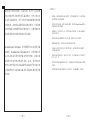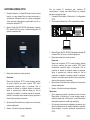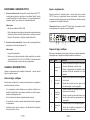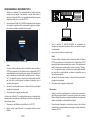Grandstream Networks, Inc.
126 Brookline Ave, 3rd Floor
Boston, MA 02215. USA
Tel : +1 (617) 566 - 9300
Fax: +1 (617) 249 - 1987
www.grandstream.com
For Warranty and RMA information, please visit www.grandstream.com
IPVT10
Video Conferencing Server
Quick Installation Guide

Content
English..............................................................................1
简体中文.........................................................................11
Español............................................................................21
Français...........................................................................31
Русскй.............................................................................41
Português.........................................................................51
ةيبرعلا ...............................................................................
61

~ 1 ~ ~ 2 ~
PRECAUTIONS:
The IPVT10 is not pre-congured to support or carry
emergency calls to any type of hospital, law en-
forcement agency, medical care unit (“Emergency
Service(s)”) or any other kind of Emergency Service.
You must make additional arrangements to access
Emergency Services. It is your responsibility to
purchase SIP-compliant Internet telephone service,
properly congure the IPVT10 to use that service, and
periodically test your conguration to conrm that it
works as you expect. If you do not do so, it is your re-
sponsibility to purchase traditional wireless or landline
telephone services to access Emergency Services.
GRANDSTREAM DOES NOT PROVIDE CON-
NECTIONS TO EMERGENCY SERVICES VIA THE
IPVT10. NEITHER GRANDSTREAM NOR ITS
OFFICERS, EMPLOYEES OR AFFILIATES MAY
BE HELD LIABLE FOR ANY CLAIM, DAMAGE, OR
LOSS. YOU HEREBY WAIVE ANY AND ALL SUCH
CLAIMS OR CAUSES OF ACTION ARISING FROM
OR RELATING TO YOUR INABILITY TO USE THE
IPVT10 TO CONTACT EMERGENCY SERVICES,
AND YOUR FAILURE TO MAKE ADDITIONAL
ARRANGEMENTS TO ACCESS EMERGENCY
SERVICES IN ACCORDANCE WITH THE IMMEDI-
ATELY PRECEDING PARAGRAPH.
EN
• Please keep the equipment dry and avoid violent collisions between
the equipment and other objects during storage, transportation, and
usage.
• Please do not disassemble the equipment. Please contact with
Grandstream support or designated distributor when users encounter
problems.
• Any individual or enterprise may not change the structure, safety
or performance design of the equipment without Grandstream
authorization.
• When using this equipment, users should follow the relevant laws and
regulations, and respect the legal rights of others.
• Before plugging or unplugging the cables of the equipment, users
should stop using the equipment and disconnect the power supply.
• Do not interrupt the power supply during system startup or rmware
upgrade. This may damage the equipment rmware, and cause the
equipment failure.
• Please place the equipment in a ventilated, direct light-free environ-
ment. The operating environment temperature of this equipment is
0°C to 45°C.
• Do not block the openings of the device with any object and leave
more than 10cm of heat dissipation space around the equipment.
• Do not place the equipment at the environment with the following
humidity: 10% - 90% RH (non-condensing).

~ 3 ~ ~ 4 ~
OVERVIEW:
Product Features:
IPVT10 is an enterprise full-HD conference system that integrates multiple
service units such as MCU, media service, WebRTC service, and conference
management. IPVT10 includes a full set of conferencing system solutions
in one single device. The product is mainly used in small and medium
enterprise for internal conferences and communications (internal communi-
cations between headquarters and branch oces), government-to-business
communications, remote training/education, and etc.
• Support two-way audio/video real-time conference in 1080P / 30fps /
H.264 for maximum 120 attendees.
• Support two-way audio real-time conference for maximum 200
attendees.
• Support one-way video (receiving video) and two-way audio real-time
conference in 1080P/30fps/H.264/VP8 for maximum 200 attendees.
• Support up to 10 conferences at the same time.
• Support up to 49 sharing cameras at the same time during the
conference.
• Support GVC3200/3202, GVC3210, WebRTC client (Firefox, Chrome,
Edge, Opera, Safari, etc.), IE11, IOS/Android mobile applications and
other SIP Phones
• Packets loss resistance rate during the conference is as high as 30%.
• Conference Control features: Presentation, Video Layouts, Conference
Control, Chat, Q&A, Recording, and etc.
• Multiple Meeting Modes: Schedule Meetings, Instant Meetings, and
Personal Meetings.
• Multiple Meeting Types: Video Conference, Webinar, and Recurring
Meetings.
• Complete conference management platform and functional post-meet-
ing statistics.
PACKAGE CONTENTS:
1x IPVT10 Equipment
2x Power Supply Cable
1x Quick Installation Guide
1x GPL Statement
Power Supply
- Redundant Power.
- 550W.
- Only AC power supply supported.
Applicable Cabinet
2U Rackmount Design, and it supports 19”
cabinets and rails.
Equipment Size
Bare Equipment size: Height 88mm * Width
430mm * Depth 650mm.
USB Interfaces
- 3x USB 3.0 (2 rear, 1 via header)
- 3x USB 2.0 (2 rear, 1 via header)
LAN Interfaces
- 2x RJ45 Gigabit Ethernet LAN Ports.
- 1x RJ45 Dedicated IPMI LAN Port.
Display Interfaces 1x VGA Port.
Operating Temperature 0°C - 45°C
Relative Humidity 10% - 90% (Non-condensing)
HARDWARE SPECIFICATIONS:

~ 5 ~ ~ 6 ~
EQUIPMENT SETUP:
NO. Name NO. Name NO. Name
1
Equipment
Switch
4 Hard Disk Indicator 7 Failure Indicator
2 Reboot Switch 5
Network Connection
Indicator
8 USB 2.0 Interface
3 Power Indicator 6
Ethernet Interface
Indicators
9 USB 3.0 Interface
ROHS
550W
550W
FRONT PANEL
BACK PANEL
1 52 3 4 6 7 8 9
1 2 53 4 6 7 8
MOUNTING IPVT10 TO CABINET:
Users can install the IPVT10 in a 19-inch cabinet that conforms to the IEC
(International Electro-Technical Commission) 60297 standard.
• The IPVT10 server is heavy and we suggest to carry it by two people at
least.
• The cabinet has been installed and we suggest a space of at least “2U”
(1U=44.45mm) needs to be reserved.
• Users can select the regular rail for installation, or optional installation
(Rails and Rail Holders are not included within the package contents).
Users need to follow the steps below to mount IPVT10 to Cabinet:
1. Remove the rail holder and the rails by loosening the 4 screws rst, and
then removing the front and back rail holders.
2. Install the inner rail to the server case. Pull the inner rail out of the rail until
it cannot be pulled.
3. Fix the inner rail with 2 screws to the server case. Fit the smooth surface
of the inner rail to the side of the server case, and match the screw holes
on the inner rail with the screw holes on the server case. Hold the inner rail
tightly against the server case and tighten with the screws.
4. Repeat steps 1 to 3 to install the other inner rail on the other side of the
server case.
5. Install the rail holder to the cabinet. Make sure the installation position of
the front rail holder on the cabinet, align the two xing holes between the
rail holder and the cabinet corner, tighten the screws. Then, according to
the depth of the cabinet (the depth of the cabinet is 650mm), adjust the
back rail holder properly, and align the two xing holes between the back
rail holder and the cabinet corner at the back of the cabinet, tighten the
screws. (Note: Please make sure that the front and back rail holders are
horizontal.)
6. Repeat the above steps to install the other front and back rail holders to
the cabinet. (Note: Please make sure that the left and right side rails are
horizontal)
7. Lift the server up and close to the cabinet so that the back of the server
faces the front of the cabinet. Insert the inner rails on the two sides of the
server into the front and back rail holders on the cabinet, align the xing
holes and tighten the screws.
8. When the installation is completed, push the server into the cabinet.
NO. Name NO. Name
1 Power Supply interfaces 5 USB 3.0 Interfaces
2 IPMI Interface 6 Ethernet Interface 1
3 COM Interface 7 Ethernet Interface 2
4 USB 2.0 Interfaces 8 VGA Input interface

~ 7 ~ ~ 8 ~
CONNECTING THE IPVT10 SERVER:
1. Connect Network cables: In order to ensure using IPVT10 properly,
users need to connect the server to a Gigabit Switch. Connect the RJ45
Ethernet Cable with Ethernet interface 1 and connect the other end to
Gigabit Switch. Do the same for Ethernet interface 2.
Notes:
• Please do not use 100M or 10M switches.
• If only one network is used, only one network interface needs to be
connected with the switch (Internal Network - Setup Ethernet Interface
1, External Network - Setup Ethernet Interface 2).
2. Connect Power Supply: Connect the standard power supply cable with
the equipment and plug it into the AC Power supply.
Notes:
• Please use a standard power outlet.
• Please make sure that the output voltage is within the range of the
power module (90~264VAC, 8.5~2.7A, 50/60Hz). If it is not within the
working range, correct it and do not power on the equipment.
POWERING ON THE IPVT10 SERVER:
When the equipment is properly installed, users can power on the equipment
by proceeding as follows:
Check before Power on:
Before powering on the equipment, users need to ensure that the equipment
meets the following conditions:
• If the equipment is installed in a cabinet, please ensure that the screws
are xed, and the equipment has enough space for heat dissipation.
• The connections of the cables on the equipment are normal.
• The input power and current are within the working range of the equipment.
• The distance between the power cable and the Ethernet cable outside the
cabinet must be greater than 30 mm.
Power on Equipment:
Once the previous conditions are checked, the users can power up the
IPVT10 Server. In order to make the equipment run properly, users need to
press the equipment switch in the front panel of the server to power on the
equipment. The indicator will turn to solid green.
Note: When IPVT10 Server is on, pressing the equipment switch for 5
seconds will shut down the server.
Check after Power on:
After the equipment is turned on, please check the following indicators to
make sure the equipment is working properly.
NO. Name Description
1
Power
Indicator
• When the equipment is on and connected to the
power supply: the light is solid green.
• When the equipment is o and the power
supply is not connected with the equipment: the
light is o
2
Hard Disk
Indicator
• When the hard disk is writing/reading: the light
is solid blue.
• When the hard disk is faulted or work o: the
light is o.
3
Network
Connection
Indicators
• When the network connection is normal: the
light is ashing yellow.
• When the network connection is abnormal or the
network is not connected with the equipment:
the light is o.
4
Failure
Indicator
• Normal condition: the light is always o.
• When the equipment is faulted: the light is
ashing red.
1 2
3
4

~ 9 ~ ~ 10 ~
CONFIGURING THE IPVT10 SERVER:
1. Please make sure that the IP address of the PC is under the same
network segment as the server’s. If not, users need to go to “Network”
conguration page of the PC to setup the network segment as the same
as IPVT10 server’s.
2. Enter the IP address (http://192.168.88.88) of the equipment in the
browser of the PC, and press “Enter” to access the conguration page,
as the screenshot shows below:
3. Input login user name and password.
Note:
Please check the sticker on the device body before rst time using the
IPVT10 (Dierent batch of the IPVT10 device may have the dierent
default login password). If there is no sticker on the device with the
random default password, the default password of the device is
“change_me”. If there is a sticker on the device with the random default
password, please use the password on the sticker on the device body
as the default login password.
4. (Optional) Users could select the language on the list at the bottom of
the conguration page.
5. Click to login to the conguration page.
If there is an IP conict, users can connect the PC directly to the server via an
Ethernet cable for conguration purpose. Follow the steps below:
1. Unplug the Ethernet cable from the Ethernet Port 1 on the IPVT10
equipment.
2. Then, connect the Ethernet Port 1 and a PC with an Ethernet cable.
3. Enter the IP address (http://192.168.88.88) of the equipment in the
browser of the PC, and press “Enter” to access the conguration page.
4. Input login user name and password.
Note:
Please check the sticker on the device body before rst time using the
IPVT10 (Dierent batch of the IPVT10 device may have the dierent
default login password). If there is no sticker on the device with the
random default password, the default password of the device is “change_
me”. If there is a sticker on the device with the random default password,
please use the password on the sticker on the device body as the default
login password.
5. (Optional) Users could select the language on the list at the bottom of the
conguration page.
6. Click to login to the conguration page.
Notes:
• After the congurations are complete, users must unplug the Ethernet
cable from Ethernet Port 1, and reconnect the server to the Gigabit
Ethernet switch to ensure that the two Ethernet ports of the equipment
are connected to the Gigabit Ethernet switch.
• For more information, users could go to Grandstream ocial website
www.grandstream.com/support and download the User Manuals of
IPVT10.
ROHS
550W
550W

~ 11 ~ ~ 12 ~
IPVT10不预设对医院,执法机构,医疗中心(急救服
务)以及各种紧急服务的紧急通话服务。用户必须自行
设定紧急通话功能。用户必须自行购买SIP兼容的网络
电话服务,正确的设定IPVT10使用该服务,并定期测
试您的配置以确保IPVT10如预期工作,否则请购买传
统无线或有线电话服务来拨打紧急通话。
Grandstream Networks 公司的IPVT10不支持紧急通
话服务。Grandstream Networks公司、其管理者和员
工以及其相关机构对此所造成的任何索赔、损失或者
损害都不负有任何法律追究责任。在此,您将无权对
任何以及所有由于无法通过IPVT10拨打紧急电话以及
没有遵照前段文字描述而造成紧急通话失败的事件提
出诉讼 。
ZH
注意事项:
• 在存储、运输和使用设备的过程中,请保持设备干燥,并避免设备
与其他物体发生激烈碰撞。
• 请勿自行拆卸设备。当用户遇到问题时,请联系Grandstream的技术
支持或者指定的经销商。
• 未经授权,任何单位和个人不得对设备进行结构、安全和性能设计
等方面的改动。
• 使用本设备时应遵循相关的法律法规,尊重他人的合法权利。
• 插拔设备线缆前,请先停止使用设备并断开电源。
• 系统启动或固件升级期间不要中断电源。这可能会损坏设备固件,
并导致设备故障。
• 请将设备放置在通风、避光的环境中。本设备的运行环境温度为
0°C~45°C。
• 请勿用任何物体堵塞设备的开孔,且在设备四周留出10cm以上的散
热空间 。
• 请勿将设备暴露在环境湿度如下范围以外:10-90%RH(无冷凝)。

~ 13 ~ ~ 14 ~
产品概览:
产品特点:
IPVT10是企业入驻式全高清会议系统,集成了MCU、媒体服务、WebRTC
服务、会议管理等多种服务单元。IPVT10是单台服务即可实现一整套会
议系统的解决方案。 产品主要应用于中小企业内部远程会议(总部和分
支机构的频繁内部沟通需求)、政企沟通、远程培训和教育等。
• 最大支持120方1080P 30fps H264 实时双向音视频接入。
• 最大支持200路实时双向语音接入。
• 最大支持200路1080P 30fps H264/VP8单向视频接收和实时双向
语音接入。
• 最大支持10个会议同时进行。
• 单个会议最大支持49个摄像头同时进行显示。
• 支持 GVC3200/3202,GVC3210,WebRTC客户端 (Firefox,Chrome,E
dge,Opera,Safari等),IE11, IOS/Android移动应用程序,以及其他SIP
电话。
• 音视频抗丢包率高达 30%。
• 会议功能包括:演示,视频布局,会控,聊天,问答,录制等。
• 多种会议召集方式:预约会议,一键起会,固定会议室。
• 多种会议类型:视频会议,大型研讨会,循环会议。
• 完整的会议管理平台和丰富的会后统计。
设备包装清单:
1x IPVT10设备
2x 电源线
1x 快速安装手册
1x GPL许可证
电源
- 冗余电源。
- 550W。
- 仅支持交流(AC)供电。
适用机柜 2U机架式设计,支持19寸机柜和导轨。
设备尺寸 裸机尺寸:高 88mm*宽430mm * 深650mm
USB接口
- 3x USB 3.0 (2 后置, 1 前置)
- 3x USB 2.0 (2 后置, 1 前置)
LAN 接口
- 2x RJ45千兆以太网LAN端口.
- 1x RJ45专用IPMI LAN端口
显示接口 1 x VGA端口
工作温度 0°C - 45°C
相对湿度 10%~ 90% (非冷凝)
物理特性:

~ 15 ~ ~ 16 ~
安装IPVT10到机柜:
用户可以将IPVT10安装到符合IEC(International-Electrotechnical-
Commission) 60297标准的19寸机柜中。
• IPVT10服务器较重,我们建议至少两位工作人员搬抬设备。
• 已安装机柜,我们建议至少预留“2U”(1U=44.45mm)的空间。
• 用户可以选择通用导轨来安装,或者可选安装(导轨和固定架不包含在
产品包装中)。
用户需要按以下步骤安装IPVT10到机柜上:
1. 首先拆卸固定架和导轨,即先松卸4个螺钉,然后将前、后固定架拆
下。
2. 然后将内轨安装到服务器机箱上。首先将内轨从导轨中拉出,直到无
法拉动为止。
3. 用2个螺钉将内轨固定在机箱上。将内轨的平滑面对应机箱的侧面,
并将内轨上的螺钉孔与机箱上的螺钉孔相匹配。将内轨紧贴在机箱
上,然后用螺钉拧紧。
4. 重复步骤1~3,将另一个内轨安装在机箱的另一侧对应位置。
5. 将导轨的固定架安装到机柜上。在机柜上确定好前固定架的安装位
置,对准导轨固定架与机柜角柜上的2个固定孔,拧紧螺钉。然后根
据机柜的深度(设备机箱的深度650mm),适当调整后固定架,并
将后固定架对准机柜后面的角柜上的两个固定孔,拧紧螺钉。(注
意:请务必确保前、后固定支架处于同一水平。)
6. 重复上述操作,将另一个导轨的前后固定架安装到机柜。(注意:请
务必确保左、右两侧的轨道处于同一水平)
7. 抬起服务器,将其接近机柜,使服务器后部面对机柜的前部。将服务
器上两侧的内轨卡进机柜上的前后固定架上,分别对准固定孔并拧紧
螺钉。
8. 安装完成后,将服务器推入机柜中。
设备外观:
号码 名字 号码 名字 号码 名字
1
设备开关
4
硬盘指示灯
7
故障信号灯
2
重启开关
5
网络连接指示灯
8
USB 2.0接口
3
电源指示灯
6
以太网接口指
示灯
9
USB 3.0接口
ROHS
550W
550W
主机正面
主机背面
1 52 3 4 6 7 8 9
1 2 53 4 6 7 8
号码 名字 号码 名字
1
电源接口
5
USB 3.0接口
2
IPMI接口
6
以太网接口1
3
COM接口
7
以太网接口2
4
USB 2.0接口
8
VGA输入接口

~ 17 ~ ~ 18 ~
连接IPVT10服务器:
1. 连接网络:为了确保IPVT10正常使用,用户需要将服务器连接到千兆
交换机。将以太网电缆的RJ45接口插入到服务器的以太网接口1,并
将另一端连接到千兆位交换机。对以太网接口2进行同样的操作。
注意:
• 请勿使用百兆或10M的交换机。
• 如仅需要使用单个网络,用户仅需要一个以太网接口连接交换机即
可(内部网络-连接以太网接口1,外部网络-连接以太网接口2)
2. 连接电源:将标准电源线与设备连接,并将其插入交流电源。
注意:
• 请使用标准的电源插座。
• 请确保输出电压在电源模块的工作范围内(90~264VAC、
8.5~2.7A ,50/60Hz),如果不在工作范围内,对其校正,并严
禁上电。
IPVT10服务器上电:
当设备正确安装后,用户可以按如下方式对设备上电。
上电前检查:
在设备上电前,需要确保设备满足如下条件:
• 如果设备安装在机柜上,请确保螺栓安装牢固可靠,有足够的散热空
间。
• 设备的各连线正常,插头无松动。
• 输入的电源和电流在设备工作范围内。
• 机柜外的电源线与网线间距保持大于30mm的距离。
设备通电:
检查完以上条件,用户就可以对IPVT10服务器进行供电。为了使设备正
常运行,用户需要在服务器的前面板上按下电源开关对设备进行通电。
电源指示灯将变成绿色。
注意:当IPVT10服务器正在运行时,长按开关5秒将强制关闭服务器。
通电后检查:
开启设备后,请检查以下指示灯,确保设备正常工作。
号码 名字 说明
1
电源指示灯
• 设备开机并连接到电源时:绿灯常亮
• 设备关机或未连接电源:灯灭
2
硬盘指示灯
• 硬盘读写时:蓝灯常亮
• 硬盘未工作或故障:灯灭
3
网络连接指
示灯
• 网络连接正常时:黄灯闪烁
• 网络未连接或出现异常:灯灭
4
故障信号灯
• 正常情况:常灭
• 设备出现故障时:红灯闪烁
1 2
3
4

~ 19 ~ ~ 20 ~
配置IPVT10服务器:
1. 请确保PC电脑的IP地址与服务器在同一个网段。如果不是,用户需
要到PC电脑的“网络”配置页面来设置与IPVT10服务器相同的网
段。
2. 在电脑的浏览器上输入IP地址(http://192.168.88.88),
按“Enter”键进入配置页面,如下图所示:
3. 输入登录的管理员账号和密码。
注意:
请在首次使用时查看IPVT10设备机身上的贴纸(不同批次的IPVT10
设备的默认登录密码可能不同)。如果设备机身上没有贴纸包含随机
默认登录密码,那么设备的默认登录密码是“change_me”。如果
设备机身上有贴纸并且包含一个随机默认登录密码,请在首次使用时
用这个默认密码登录IPVT10设备
4. (可选)在页面的底部列表中选择语言。
5. 单击“登录”,进入到配置页面。
如IP地址(192.168.88.88)存在冲突,用户可以使用网线将PC电脑直连
到服务器设备,然后来进行配置。按以下步骤操作:
1. 先将IPVT设备的以太网接口1拔下网线。
2. 然后,使用网线将以太网接口1和PC电脑连接。
3. 在电脑的浏览器上输入IP地址(http://192.168.88.88),
按“Enter”键进入配置页面。
4. 输入登录的管理员账号和密码。
注意:
请在首次使用时查看IPVT10设备机身上的贴纸(不同批次的IPVT10
设备的默认登录密码可能不同)。如果设备机身上没有贴纸包含随机
默认登录密码,那么设备的默认登录密码是“change_me”。如果
设备机身上有贴纸并且包含一个随机默认登录密码,请在首次使用时
用这个默认密码登录IPVT10设备
5. (可选)在页面的底部列表中选择语言。
6. 单击“登录”,进入到配置页面。
注意:
• 配置完成后,用户必须从以太网接口1拔出网线,并将服务器重新连
接到千兆以太网交换机,以确保设备的两个以太网接口连接到千兆以
太网交换机。
• 如需获取更多信息,用户可以访问Grandstream官网
www.grandstream.com/support 并下载IPVT10的用户手册。
ROHS
550W
550W

~ 21 ~ ~ 22 ~
PRECAUCIONES:
El IPVT10 no viene pre congurado ni tiene acceso a
información de ningún tipo de servicio de llamadas de
emergencia, hospitales, servicios policiales, unidades
de cuidados médicos o cualquier otro tipo de servicio
de socorro. Usted deberá hacer las coordinaciones
necesarias para poder acceder a estos servicios. Será su
responsabilidad, el contratar el servicio de telefonía por
internet compatible con el protocolo SIP, congurar apro-
piadamente el IPVT10 para usar dicho servicio y periódi-
camente probar su conguración para conrmar su funcio-
namiento de acuerdo a sus expectativas. Si usted decide
no hacerlo, será su responsabilidad comprar servicios
de telefonía tradicional, ya sea por línea ja o inalám-
brica para poder acceder a los servicios de emergencia.
GRANDSTREAM NO PROVEE CONEXIONES CON
NINGUN SERVICIO DE EMERGENCIA MEDIANTE EL
IPVT10. NI GRANDSTREAM NI SUS DIRECTORES,
EMPLEADOS O AFILIADOS, PUEDEN SER SUJETOS
REPONSABLES POR NINGUN RECLAMO, DAÑO O
PERDIDA. POR LO TANTO, USTED RENUNCIA A SU
DERECHO DE RECLAMO O DENUNCIA QUE PUEDA
SURGIR DEBIDO A LAS LIMITACIONES EN EL USO
DEL IPVT10 PARA CONTACTAR A LOS SERVICIOS
DE EMERGENCIA, ASI COMO A SU NEGLIGENCIA DE
REALIZAR LAS COORDINACIONES NECESARIAS PARA
ACCEDER A TODOS LOS SERVICIOS DE EMERGENCIA,
MENCIONADOS EN EL PARRAFO PRECEDENTE.
ES
• Por favor, mantenga el equipo seco y evite golpes fuertes entre el
equipo y otros objetos durante el almacenamiento, el transporte y el
uso.
• Por favor, no desmonte el equipo. Póngase en contacto con el soporte
de Grandstream o el distribuidor designado cuando los usuarios
tengan problemas.
• Cualquier persona o empresa no debe cambiar la estructura, la
seguridad o el diseño del rendimiento del equipo sin la autorización
de Grandstream
• Al usar este equipo, los usuarios deben seguir las leyes y regulacio-
nes pertinentes, y respetar los derechos legales de los demás
• Antes de enchufar o desenchufar los cables del equipo, los usuarios
deben dejar de usar el equipo y desconectar la fuente de alimentación.
• No desconecte la fuente de alimentación durante el inicio del sistema
o la actualización del rmware. Esto puede dañar el rmware del
equipo y causar la falla del equipo.
• Coloque el equipo en un ambiente ventilado, libre de luz directa. La
temperatura del ambiente de operación de este equipo es de 0° C a
45° C.
• No bloquee las aberturas del dispositivo con ningún objeto y deje más
de 10 cm de espacio de disipación de calor alrededor del equipo.
• No coloque el equipo en ambientes con la siguiente humedad: 10% -
90% HR (sin condensación).

~ 23 ~ ~ 24 ~
INFORMACIÓN GENERAL:
Características del producto:
IPVT10 es un sistema de conferencia empresarial full HD que integra
múltiples unidades de servicio como MCU, servicio de medios, servicio
WebRTC y gestión de conferencias. IPVT10 incluye un conjunto completo
de soluciones de sistema de conferencia en un solo dispositivo. El producto
se utiliza principalmente en pequeñas y medianas empresas para confer-
encias y comunicaciones internas (comunicaciones internas entre la sede
principal y las sucursales, comunicaciones de gobierno, negocios, capacit-
ación/educación a distancia, etc.
• Admite conferencias en dos vías de audio/video en tiempo real en
1080P/30fps/H.264 para un máximo de 120 asistentes.
• Admite conferencias de audio en dos vías en tiempo real para un
máximo de 200 asistentes.
• Admite video en una vía (recepción de video) y conferencia de audio en
dos vías en tiempo real en 1080P/30fps/H.264/VP8 para un máximo de
200 asistentes.
• Soporta hasta 10 conferencias al mismo tiempo.
• Admite hasta 49 cámaras compartiendo vídeo al mismo tiempo durante
la conferencia.
• Soporta GVC3200/3202, GVC3210, cliente WebRTC (Firefox, Chrome,
Edge, Opera, Safari, etc.), IE11, aplicaciones móviles IOS/Android y
otros teléfonos SIP
• Alta resistencia a la perdida de paquetes durante las conferencias
(hasta un 30%).
• Funciones de control de conferencia: presentación, distribución del
vídeo, control de conferencia, chat, preguntas y respuestas, grabación,
etc.
• Múltiples modos de reunión: reuniones programadas, reuniones instan-
táneas y reuniones personales.
• Varios tipos de reuniones: videoconferencia, seminarios web y reuniones
recurrentes.
• Plataforma de gestión de conferencias y estadísticas funcionales pos-
teriores a la reunión.
CONTENIDO DEL PAQUETE:
1x Equipo IPVT10
2x Cable de fuente de
alimentación
1x Guia de Instalación Rápida
1x Licencia GPL
Fuente de poder
- Alimentación redundante.
- 550W.
- Solo soporta fuentes de alimentación AC.
Gabinete aplicable
2U Diseño Rackmount, y admite gabinetes y
rieles de 19”.
Tamaño del equipo
Tamaño básico del equipo: Altura 88mm *
Ancho 430mm * Profundidad 650mm.
Interfaces USB
- 3x USB 3.0 (2 en la parte posterior, 1 en el
encabezado)
- 3x USB 2.0 (2 en la parte posterior, 1 en el
encabezado)
Interfaces de LAN
- 2x puertos RJ45 Gigabit Ethernet LAN.
- 1x puerto RJ45 LAN IPMI dedicado.
Interfaces de pantalla 1x puerto VGA.
Temperatura de
funcionamiento
0°C - 45°C
Humedad relativa 10% - 90% (no condensando)
ESPECIFICACIONES DEL HARDWARE:

~ 25 ~ ~ 26 ~
CONFIGURACIÓN DEL EQUIPO:
Núm Nombre Núm Nombre Núm Nombre
1
Switch de
equipo
4
Indicador de disco
duro
7 Indicador de falla
2
Interruptor de
reinicio
5
Indicador de
conexión de red
8 Interfaz USB 2.0
3
Indicador de
encendido
6
Indicadores de
interfaz Ethernet
9 Interfaz USB 3.0
ROHS
550W
550W
PANEL FRONTAL
PANEL POSTERIOR
1 52 3 4 6 7 8 9
1 2 53 4 6 7 8
MONTAJE DE IPVT10 AL GABINETE:
Los usuarios pueden instalar el IPVT10 en un gabinete de 19 pulgadas que
cumpla con la norma 60297 IEC (Comisión Electro-Técnica Internacional).
• El servidor IPVT10 es pesado y sugerimos manipularlo/levantar al menos
por dos personas.
• Para la instalación del gabinete sugerimos reservar al menos “2U” (1U =
44.45mm) se reserve.
• Los usuarios pueden seleccionar el riel normal para la instalación, o la
instalación opcional (los rieles y los soportes de riel no están incluidos en
el contenido del paquete.
Los usuarios deben seguir los pasos a continuación para montar el IPVT10
en el gabinete:
1. Retire el soporte del riel y los rieles aojando primero los 4 tornillos y
luego retirando los soportes del riel frontal y posterior.
2. Instale el riel interno en la carcasa del servidor. Tire del riel interior del riel
hasta que no se mueva.
3. Fije el riel interno con 2 tornillos a la carcasa del servidor. Coloque la
supercie lisa del riel interno al costado de la carcasa del servidor y haga
coincidir los oricios para tornillos en el riel interno con los oricios para
tornillos en la carcasa del servidor. Sostenga rmemente el riel interno
contra la carcasa del servidor y apriete con los tornillos.
4. Repita los pasos 1 a 3 para instalar el otro riel interno en el otro lado de
la carcasa del servidor.
5. Instale el soporte del riel en el gabinete. Asegúrese de que la posición
de instalación del soporte del riel frontal en el gabinete, alinee los dos
oricios de jación entre el soporte del riel y la esquina del gabinete,
apriete los tornillos. Luego, de acuerdo con la profundidad del gabinete (la
profundidad del gabinete es de 650 mm), ajuste correctamente el soporte
del riel posterior y alinee los dos oricios de jación entre el soporte del
riel posterior y la esquina del gabinete en la parte posterior del gabinete,
apriete los tornillos. (Nota: asegúrese de que los soportes de los rieles
delantero y trasero sean horizontales).
6. Repita los pasos anteriores para instalar los otros soportes del riel frontal
y trasero en el gabinete. (Nota: asegúrese de que los rieles laterales
izquierdo y derecho estén horizontales)
7. Levante el servidor hacia arriba y cerca del gabinete para que la parte
posterior del servidor mire hacia la parte frontal del gabinete. Inserte
los rieles interiores en los dos lados del servidor en los soportes del riel
frontal y trasero en el gabinete, alinee los oricios de jación y apriete los
tornillos..
8. Cuando se complete la instalación, inserte el servidor en el gabinete.
Núm Nombre Núm Nombre
1
Interfaces de fuente de
alimentación
5 Interfaz USB 3.0
2 Interfaz IPMI 6 Interfaz Ethernet 1
3 Interfaz COM 7 Interfaz Ethernet 2
4 Interfaz USB 2.0 8
Interfaz de entrada VGA

~ 27 ~ ~ 28 ~
CONECTANDO EL SERVIDOR IPVT10:
1. Conecte los cables de red: para garantizar el uso correcto de IPVT10,
los usuarios deben conectar el servidor a un switch Gigabit. Conecte el
cable Ethernet RJ45 con la interfaz Ethernet 1 y conecte el otro extremo
al switch Gigabit. Haga lo mismo para la interfaz Ethernet 2.
Nota:
• Por favor, no use switchs base 100M o 10M.
• Si solo se utiliza una red, solo se necesita conectar una interfaz de
red con el switch (Red interna - Congurar la Interfaz Ethernet 1, Red
externa - Congurar la Interfaz Ethernet 2).
2. Conecte la fuente de alimentación: conecte el cable de alimentación
estándar con el equipo y conéctelo a la fuente de alimentación de AC.
Nota:
• Por favor, use una toma de corriente estándar.
• Asegúrese de que el voltaje de salida esté dentro del rango del módulo
de potencia (90 ~ 264 VAC, 8.5 ~ 2.7A, 50 / 60Hz). Si no está dentro
del rango de trabajo, corríjalo y no encienda el equipo.
ENCENDIDO DEL SERVIDOR IPVT10:
Cuando el equipo está instalado correctamente, los usuarios pueden
encender el equipo procediendo de la siguiente manera:
Verique antes de encender:
Antes de encender el equipo, los usuarios deben asegurarse de que el
equipo cumpla con las siguientes condiciones:
• Si el equipo está instalado en un gabinete, asegúrese de que los tornillos
estén jos y que el equipo tenga suciente espacio para la disipación de
calor.
• Las conexiones de los cables en el equipo estén correctas.
• Que la potencia de entrada y la corriente estén dentro del rango de
trabajo del equipo.
• La distancia entre el cable de alimentación y el cable de Ethernet fuera
del gabinete debe ser mayor de 30 mm.
Encendido del equipo:
Una vez que se verican las condiciones previas, los usuarios pueden
encender el servidor IPVT10. Para que el equipo funcione correctamente,
los usuarios deben presionar el interruptor del equipo en el panel frontal del
servidor para encender el equipo. El indicador cambiará a verde jo.
Nota: Cuando el servidor IPVT10 está encendido, al presionar el interruptor
del equipo durante 5 segundos se apagará el servidor.
Verique después de encender:
Después de encender el equipo, verique los siguientes indicadores para
asegurarse de que el equipo esté funcionando correctamente.
Núm.
Nombre Descripción
1
Indicador de
encendido
• Cuando el equipo está encendido y conectado
a la fuente de alimentación: la luz es de color
verde sólido.
• Cuando el equipo está apagado y la fuente de
alimentación no está conectada con el equipo:
la luz está apagada
2
Indicador de
disco duro
• Cuando el disco duro está escribiendo/leyendo:
la luz es azul solida.
• Cuando el disco duro tiene una falla o se apaga:
la luz está apagada.
3
Indicadores
de conexión
de red
• Cuando la conexión de red es normal: la luz
parpadea en amarillo.
• Cuando la conexión de red es anormal o la red
no está conectada con el equipo: la luz está
apagada.
4
Indicador de
falla
• Condición normal: la luz siempre está apagada.
• Cuando el equipo tiene una falla: la luz
parpadea en rojo.
1 2
3
4

~ 29 ~ ~ 30 ~
CONFIGURACIÓN DEL SERVIDOR IPVT10:
1. Asegúrese de que la dirección IP de la PC esté en el mismo segmento
de red que el del servidor. De lo contrario, los usuarios deben ir a la
página de conguración de “Red” de la PC para congurar el mismo
segmento de red del servidor IPVT10.
2. Ingrese la dirección IP (http://192.168.88.88) del equipo en el navegador
de la PC y presione “Entrar” para acceder a la página de conguración,
como se muestra a continuación:
3. Ingrese el nombre de usuario y contraseña de inicio de sesión.
Nota:
Por favor revise la etiqueta con la MAC en el dispositivo antes de utilizar
IPVT10 (Algunos dispositivos de IPVT10 pueden tener distintas con-
traseñas de acceso). Si la etiqueta con la MAC en el dispositivo no
incluye una contraseña predeterminada, entonces la contraseña será
“change_me”. Si observa la contraseña en dicha etiqueta, por favor
ingrésela como contraseña predeterminada para acceder.
4. (Opcional) Los usuarios pueden seleccionar el idioma en la lista en la
parte inferior de la página de conguración.
5. Haga clic para iniciar sesión en la página de conguración..
Si hay un conicto de IP, los usuarios pueden conectar la PC directamente al
servidor a través de un cable Ethernet para nes de conguración. Sigue los
pasos a continuación:
1. Desconecte el cable Ethernet del puerto Ethernet 1 en el equipo IPVT10
2. Luego, conecte el puerto Ethernet 1 y una PC con un cable Ethernet.
3. Ingrese la dirección IP (http://192.168.88.88) del equipo en el navegador
de la PC y presione “Entrar” para acceder a la página de conguración.
4. Ingrese el nombre de usuario y contraseña de inicio de sesión.
Nota:
Por favor revise la etiqueta con la MAC en el dispositivo antes de utilizar
IPVT10 (Algunos dispositivos de IPVT10 pueden tener distintas con-
traseñas de acceso). Si la etiqueta con la MAC en el dispositivo no
incluye una contraseña predeterminada, entonces la contraseña será
“change_me”. Si observa la contraseña en dicha etiqueta, por favor
ingrésela como contraseña predeterminada para acceder.
5. (Opcional) Los usuarios pueden seleccionar el idioma en la lista en la
parte inferior de la página de conguración.
6. Haga clic para iniciar sesión en la página de conguración.
Nota:
• Una vez completadas las conguraciones, los usuarios deben desco-
nectar el cable Ethernet del puerto Ethernet 1 y reconectar el servidor al
switch Gigabit Ethernet para asegurarse de que los dos puertos Ethernet
del equipo estén conectados al switch Gigabit Ethernet.
• Para obtener más información, los usuarios pueden ir al sitio web
ocial de Grandstream www.grandstream.com/support y descargar los
Manuales de usuario de IPVT10.
ROHS
550W
550W

~ 31 ~ ~ 32 ~
PRECAUTIONS:
IPVT10 n’est pas préconguré pour prendre en
charge ou de procéder les appels d’urgence à tout
type d’hôpital, d’application de la loi, ou unité de
soins médicaux (“Service (s) d’urgence”) ou tout autre
type de service d’urgence. Vous devez faire des ar-
rangements pour l’accès aux services d’urgence.
C’est votre responsabilité d’acheter un service télé-
phonique Internet compatible SIP, congurer cor-
rectement le IPVT10 à utiliser ce service et, péri-
odiquement, de tester votre conguration an de
conrmer qu’il fonctionne comme prévu. Si vous
ne le faites pas, c’est votre responsabilité d’acheter
un accès au service téléphonique traditionnel sans
l ou laire an d’accéder aux services d’urgence.
GRANDSTREAM NE FOURNIT AUCUNE CONNEX-
ION AUX SERVICES D’URGENCE VIA LE IPVT10. NI
GRANDSTREAM, NI SES DIRIGEANTS, EMPLOYES
OU FILIALES PEUVENT ETRE TENUS RESPON-
SABLE POUR TOUTE RECLAMATION OU CAUSE
D’ACTION DECOULANTE OU RELATIVE A VOTRE
INCAPACITE D’UTILISER LE IPVT10 POUR CON-
TACTER LES SERVICES D’URGENCE ET VOTRE
ECHEC DE FAIRE DES ARRANGEMENTS SUP-
PLEMENTAIRES POUR ACCEDER AUX SERVICES
D’URGENCE EN CONFORMITE AVEC LE PARA-
GRAPHE PRECEDENT.
FR
• Veuillez garder l’équipement au sec et éviter les collisions violentes
entre l’équipement et d’autres objets pendant le stockage, le transport
et l’utilisation.
• Veuillez ne pas démonter l’équipement. Veuillez contacter l’assistance
de Grandstream ou le distributeur désigné lorsque les utilisateurs ren-
contrent des problèmes.
• Aucune personne ou entreprise ne peut modier la structure, les
concepts de sécurité ou de performances de l’équipement sans
l’autorisation de Grandstream.
• Lors de l’utilisation de cet équipement, les utilisateurs doivent
respecter les lois et réglementations et respecter les droits légaux
des autres.
• Avant de brancher ou de débrancher les câbles de l’équipement,
les utilisateurs doivent cesser d’utiliser l’équipement et débrancher
l’alimentation.
• N’interrompez pas l’alimentation électrique pendant le démarrage du
système ou la mise à jour du rmware. Cela peut endommager le
rmware de l’équipement et entraîner une défaillance de l’équipement.
• Veuillez placer l’équipement dans un environnement ventilé, et sans
lumière directe. La température de fonctionnement de cet équipement
est comprise entre 0°C et 45°C.
• Ne bloquez pas les ouvertures de l’appareil avec un objet, laissez plus
de 10 cm d’espace de dissipation de la chaleur autour de l’équipement.
• Ne placez pas l’équipement dans un environnement avec l’humidité
suivante: 10% - 90% RH (sans condensation).

~ 33 ~ ~ 34 ~
PRESENTATION:
Caractéristiques du produit:
IPVT10 est un système de conférence d’entreprise full-HD qui intègre
plusieurs unités de service telles que le MCU, le service média, le service
WebRTC et la gestion de conférence. IPVT10 inclut un ensemble complet de
solutions de système de conférence dans un seul périphérique. Le produit
est principalement utilisé dans les petites et moyennes entreprises pour
les conférences internes et les communications (communications internes
entre le siège et les succursales), les communications inter-entreprises, la
formation/éducation à distance, etc.
• Prend en charge la conférence bidirectionnelle audio/vidéo en temps
réel en 1080P/30fps/H.264 pour un maximum de 120 participants.
• Prend en charge la conférence audio bidirectionnelle en temps réel pour
un maximum de 200 participants.
• Prend en charge la vidéo à sens unique (réception vidéo) et la conférence
audio bidirectionnelle en temps réel en 1080P/30fps/H.264/VP8 pour un
maximum de 200 participants.
• Prend en charge jusqu’à 10 conférences en même temps.
• Prend en charge jusqu’à 49 caméras partagées en même temps
pendant la conférence.
• Prend en charge GVC3200/3202, GVC3210, client WebRTC (Firefox,
Chrome, Edge, Opera, Safari, etc.), IE11, applications mobiles IOS/
Android et autres téléphones SIP.
• Le taux de résistance à la perte de paquets pendant la conférence est
aussi élevé que 30%.
• Fonctions de Contrôle de Conférence: Présentation, Modèles Vidéo,
Contrôle de Conférence, Chat, Questions & Réponses, Enregistrement,
etc.
• Modes de réunion multiples: planier des réunions, des réunions instan-
tanées et des réunions personnelles.
• Types de Réunions Multiples: Vidéoconférence, Séminaire en ligne et
Réunions récurrentes.
• Plate-forme de gestion de conférence complète et statistiques post-
réunion fonctionnelles.
CONTENU DU PACK:
1x Equipement IPVT10
2x Câble d’alimentation
1x Guide d’installation rapide
1x License GPL
Adaptateur
d’alimentation
- Puissance redondante
- 550W.
- Seule l’alimentation AC est prise en charge.
Cabinet applicable
2U Design Rackable, et supporte des armoires
et des rails de 19”.
Taille de l’équipement
Taille de l’équipement seul: Hauteur 88mm *
Largeur 430mm * Profondeur 650mm.
Interfaces USB
- 3 x USB 3.0 (2 à l’arrière, 1 via l’en-tête)
- 3 x USB 2.0 (2 à l’arrière, 1 via l’en-tête)
Interfaces LAN
- 2x ports LAN RJ45 Gigabit Ethernet.
- 1x Port LAN IPMI dédié RJ45.
Interfaces d’achage 1x Port VGA.
Température de
fonctionnement
0°C - 45°C
Humidité relative 10% - 90% (sans condensation)
SPÉCIFICATIONS MATÉRIELLES:

~ 35 ~ ~ 36 ~
CONFIGURATION DE L’ÉQUIPEMENT
Num Nom Núm Nom Núm Nom
1
Bouton ON/
OFF
4
Indicateur de disque
dur
7
Indicateur
d’échec
2
Bouton
Redémarrer
5
Indicateur de
connexion réseau
8 Interface USB 2.0
3
Indicateur
d’alimentation
6
Indicateurs
d’interface Ethernet
9 Interface USB 3.0
ROHS
550W
550W
PANNEAU FRONTAL
PANNEAU ARRIÈRE
1 52 3 4 6 7 8 9
1 2 53 4 6 7 8
MONTAGE IPVT10 AU CABINET:
Les utilisateurs peuvent installer l’IPVT10 dans une armoire de 19 pouces
conforme à la norme IEC (International Electro-Technical Commission)
60297.
• Le serveur IPVT10 est lourd et nous vous proposons de le porter par au
moins deux personnes.
• L’armoire a été installé et nous suggérons un espace d’au moins “2U” (1U
= 44.45mm) à réserver.
• Les utilisateurs peuvent sélectionner les rails ordinaires pour l’installation
ou l’installation facultative (les rails et les supports de rails ne sont pas
inclus dans le contenu du paquet).
Les utilisateurs doivent suivre les étapes ci-dessous pour monter IPVT10
dans l’armoire:
1. Retirez le support des rails et les rails en desserrant les 4 vis en premier,
puis en retirant les supports des rails avant et arrière.
2. Installez le rail interne dans le boîtier du serveur. Tirez le rail intérieur hors
du rail jusqu’à ce qu’il ne puisse plus être tiré.
3. Fixez le rail interne avec 2 vis au boîtier du serveur. Installez la surface
lisse du rail interne sur le côté du boîtier du serveur, et faites correspondre
les trous de vis sur le rail interne avec les trous de vis sur le boîtier du
serveur. Tenez le rail intérieur fermement contre le boîtier du serveur et
serrez avec les vis.
4. Répétez les étapes 1 à 3 pour installer l’autre rail interne de l’autre côté
du boîtier du serveur.
5. Installez le support de rail sur l’armoire. Assurez-vous que la position
d’installation du support de rail avant sur l’armoire, aligner les deux trous
de xation entre le support de rail et le coin de l’armoire, serrer les vis.
Ensuite, selon la profondeur de l’armoire (la profondeur de l’armoire est
de 650mm), ajustez correctement le support de rail arrière et alignez les
deux trous de xation entre le support de rail arrière et le coin de l’armoire
à l’arrière de l’armoire, serrer les vis. (Remarque: veuillez vous assurer
que les supports de rails avant et arrière sont horizontaux.)
6. Répétez les étapes ci-dessus pour installer les autres supports de rails
avant et arrière à l’armoire. (Remarque: veuillez vous assurer que les rails
latéraux gauche et droit sont horizontaux)
7. Soulevez le serveur à proximité de l’armoire an que l’arrière du serveur
soit pointé vers à l’avant de l’armoire. Insérez les rails internes des deux
côtés du serveur dans les supports de rails avant et arrière de l’armoire,
alignez les trous de xation et serrez les vis.
8. Une fois l’installation terminée, poussez le serveur dans l’armoire.
Num Nom Num Nom
1 Interfaces d’alimentation 5 Interfaces USB 3.0
2 Interface IPMI 6 Interface Ethernet 1
3 Interface COM 7 Interface Ethernet 2
4 Interfaces USB 2.0 8
Interface d’entrée VGA
A página está carregando ...
A página está carregando ...
A página está carregando ...
A página está carregando ...
A página está carregando ...
A página está carregando ...
A página está carregando ...
A página está carregando ...
A página está carregando ...
A página está carregando ...
A página está carregando ...
A página está carregando ...
A página está carregando ...
A página está carregando ...
A página está carregando ...
A página está carregando ...
A página está carregando ...
-
 1
1
-
 2
2
-
 3
3
-
 4
4
-
 5
5
-
 6
6
-
 7
7
-
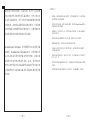 8
8
-
 9
9
-
 10
10
-
 11
11
-
 12
12
-
 13
13
-
 14
14
-
 15
15
-
 16
16
-
 17
17
-
 18
18
-
 19
19
-
 20
20
-
 21
21
-
 22
22
-
 23
23
-
 24
24
-
 25
25
-
 26
26
-
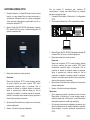 27
27
-
 28
28
-
 29
29
-
 30
30
-
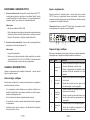 31
31
-
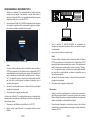 32
32
-
 33
33
-
 34
34
-
 35
35
-
 36
36
-
 37
37
em outros idiomas
- español: Grandstream IPVT10 Guía de instalación
- français: Grandstream IPVT10 Guide d'installation
Artigos relacionados
-
Grandstream GVC3210 Quick Installation Guide
-
Grandstream IPVideoTalk Ficha de dados
-
Grandstream IPVT10 Ficha de dados
-
Grandstream GVC3200 Ficha de dados
-
Grandstream GVC3210 Ficha de dados
-
Grandstream GVC3200 Quick Installation Guide
-
Grandstream GAC2500 Quick Installation Guide
-
Grandstream GRP2616 Quick Installation Guide
-
Grandstream GXP2140 Guia de instalação
-
Grandstream GXV3350 Quick Installation Guide